Drucken in den Notes
Kurz erklärt
Außerdem können Sie festlegen, ob Sie nur die Termine und Aufgaben eines ausgewählten Tages oder die eines frei wählbaren Zeitraums ausdrucken möchten.
Nutzen Sie zum Drucken im Kalender die Funktion Drucken - F9.
Beim Ausdruck eines Zeitraums sind die Termine und Aufgaben nach Wochentag sortiert. Der Umfang, d.h. die Druckkriterien sind in der Kopfzeile angegeben.
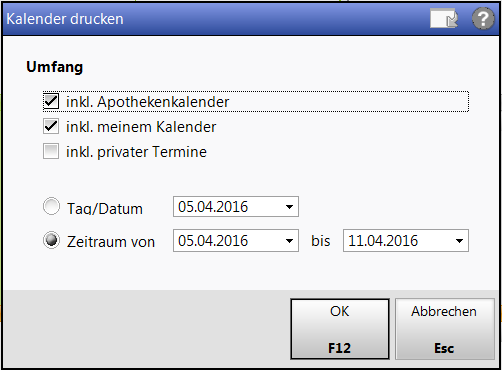
Wählen Sie den zu druckenden Umfang aus:
- inkl. Apothekenkalender - Druckt alle Termine und Aufgaben aus, inklusive jenen, welche für die gesamte Apotheke erstellt wurden.
- inkl. meinem Kalender - Druckt alle Termine und Aufgaben aus, inklusive jenen, welche für den aktuellen Benutzer erstellt wurden.
- inkl. privater Termine - Druckt alle Termine und Aufgaben aus, inklusive der privaten Termine.
- Tag/Datum - Selektieren Sie diese Option, wenn Sie den Ausdruck für einen bestimmten Tag erstellen möchten und selektieren Sie den Tag.
- Zeitraum von ... bis - Selektieren Sie diese Option, wenn Sie den Ausdruck für einen bestimmten Zeitraum erstellen möchten und geben Sie den Zeitraum an.
Drucken in den Notes
Nutzen Sie zum Drucken im Kalender die Funktion Drucken - F9 und stellen Sie im Fenster Kalender drucken den gewünschten Druckumfang ein.
 Die Druckauswahl korrespondiert mit den in der Kalenderübersicht aktivierten Kalendern. D.h. wenn der aktuelle Bediener und die Apotheke zur Anzeige aktiviert sind, muss auch mindestens einer dieser Kalender ausgedruckt werden. Falls Sie beide Optionen inkl. Apothekenkalender und inkl. meinem Kalender deaktivieren, kann die Druckfunktion nicht gestartet werden.
Die Druckauswahl korrespondiert mit den in der Kalenderübersicht aktivierten Kalendern. D.h. wenn der aktuelle Bediener und die Apotheke zur Anzeige aktiviert sind, muss auch mindestens einer dieser Kalender ausgedruckt werden. Falls Sie beide Optionen inkl. Apothekenkalender und inkl. meinem Kalender deaktivieren, kann die Druckfunktion nicht gestartet werden.
Beim Ausdruck eines Zeitraums sind die Termine und Aufgaben nach Wochentag sortiert. Tage, an denen weder Termine noch Aufgaben eingetragen sind, werden nicht aufgedruckt.
- Der Umfang, d.h. die Druckkriterien sind in der Kopfzeile angegeben.
- Sofern die Prioritäten 'niedrig' oder 'hoch' angegeben wurden, werden diese mit aufgeführt.
- Private Termine werden als "privater Termin" gekennzeichnet.
-
Innerhalb des Tages sind Aufgaben und Termine nach der Uhrzeit des jeweiligen Beginns sortiert.
Nutzen Sie den freien Platz rechts neben den Terminen und Aufgaben der einzelnen Tage für persönliche Notizen.
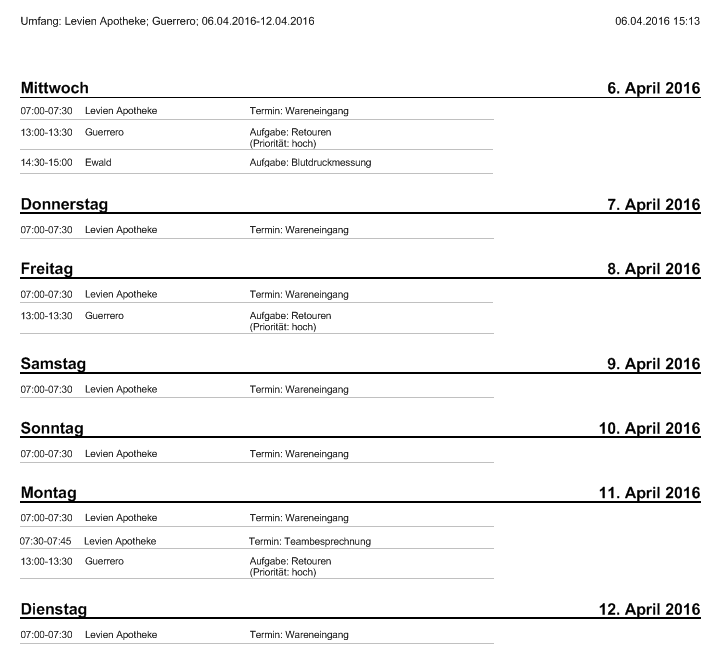
Weitere Info und Funktionen
